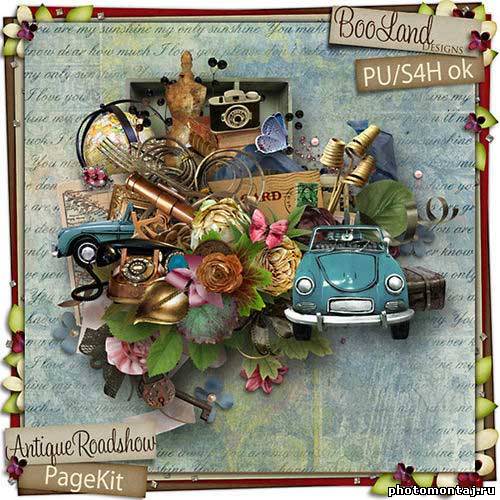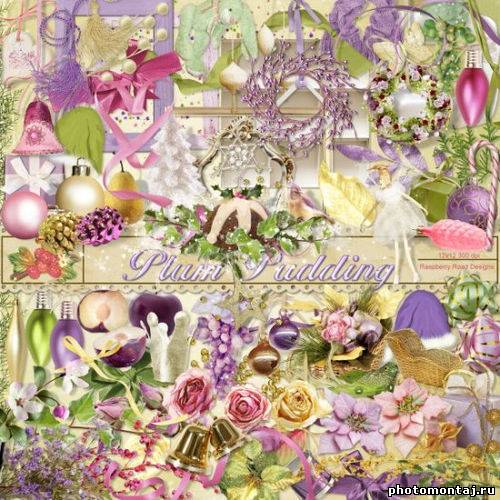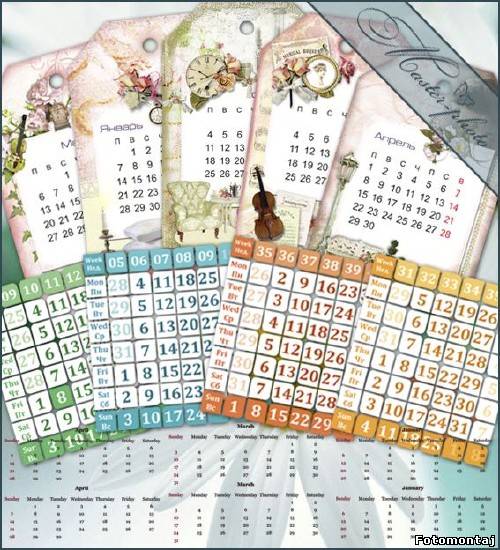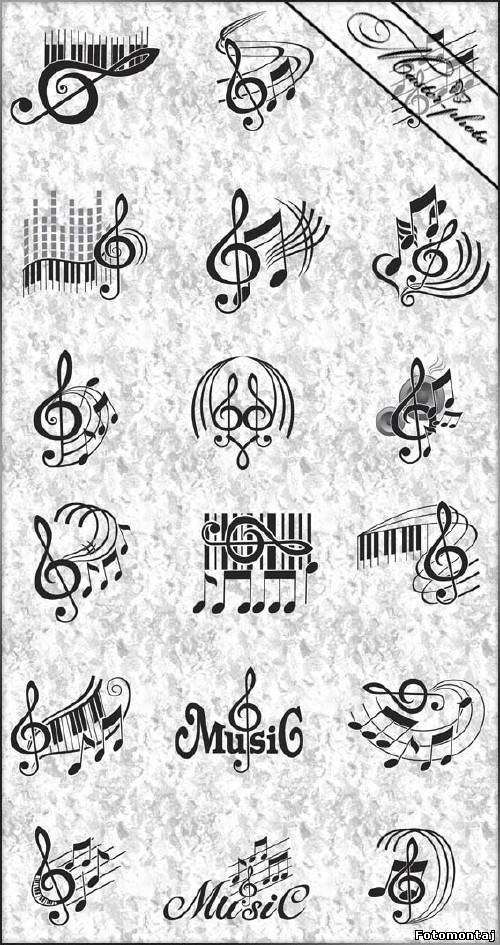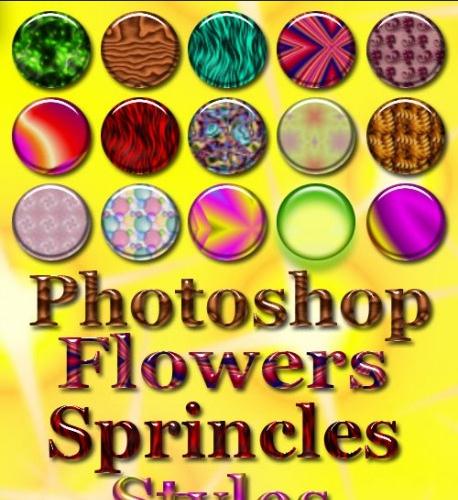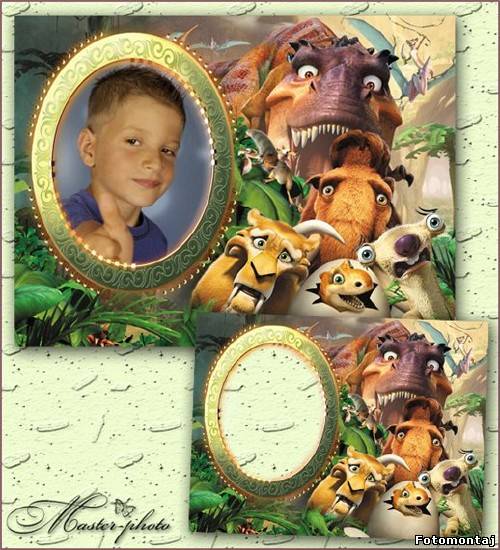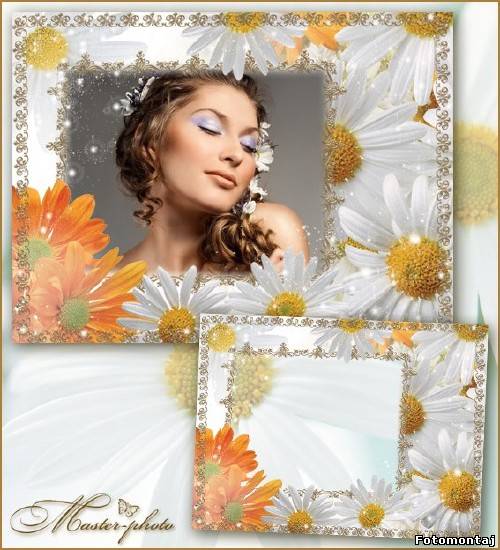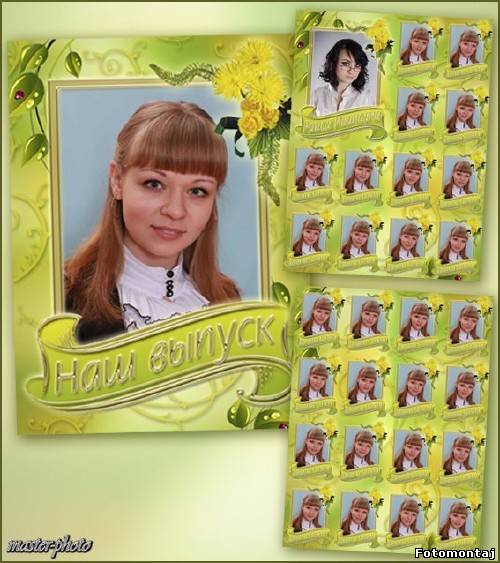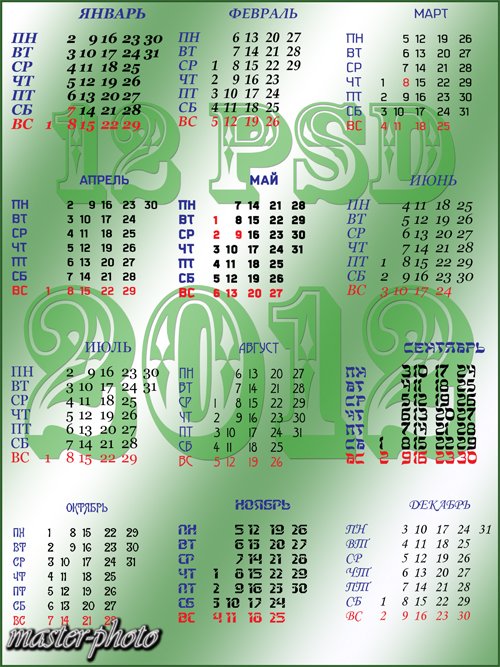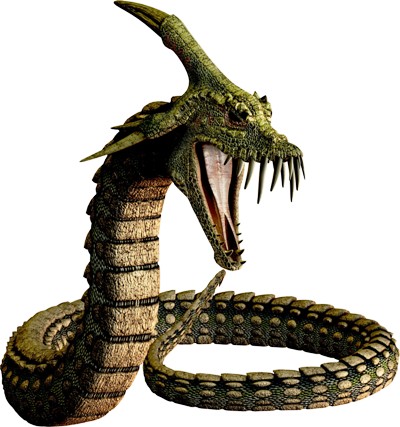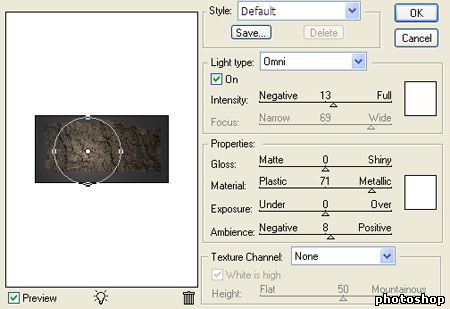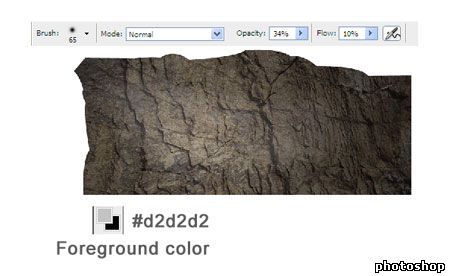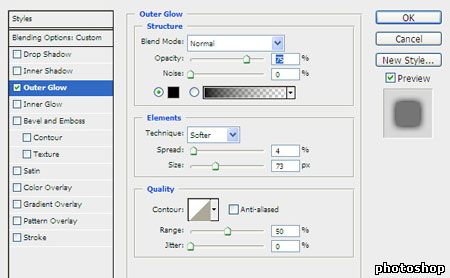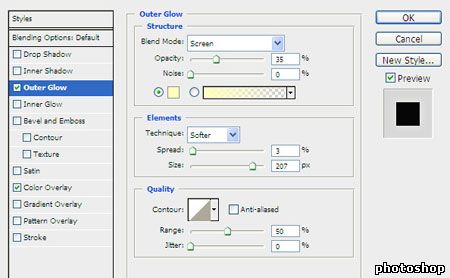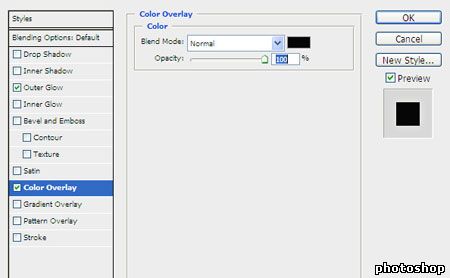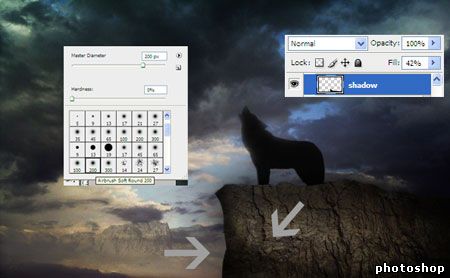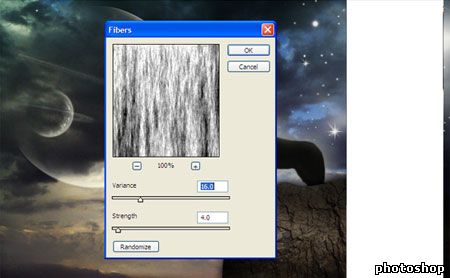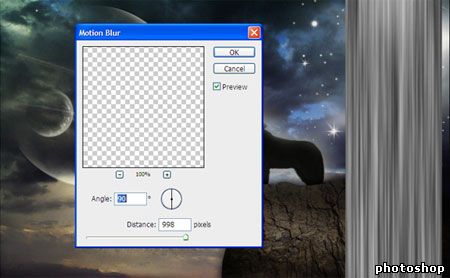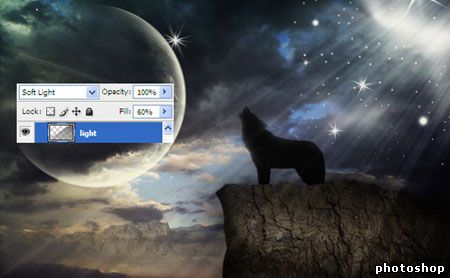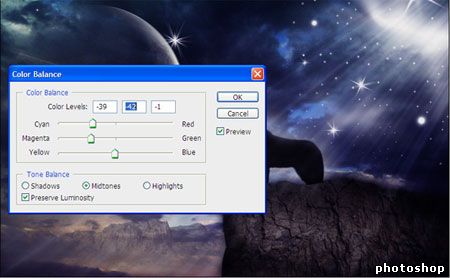| Главная » Статьи » Мои статьи |
Одинокий волк В этом уроке мы будем рисовать обои с волком, воющем на луну. Надеюсь, что Вы найдете это для себя полезным и увлекательным.
В качестве фона автор использовал вот эту картинку.
Инструментом Crop tool (кадрирование) выделим оставшуюся часть нашего изображения, этим мы избавимся от пустого места внизу. Удалим нижний слой (если потребуется, разблокируйте его двойным щелчком). Дублируем слой Background clouds 2 раза. Изменим режим наложения для первого слоя на Soft light (мягкий свет), а второго на Overlay (перекрытие). Теперь у нас более светлое и контрастное изображение.
В левой нижней части изображения автор добавил горы. Он использовал вот эти кисти. Но вы можете использовать любые другие.
Создайте новый слой и в правом нижнем углу изображения добавим волка, который сидит на скале. Вы можете скачать эту кисть здесь.
Сейчас нам нужно сделать скалу более реалистичной. Загрузите это изображение. Откроем его в photoshop. Дублируйте этот слой (ctrl+j) . Выберите инструмент выделение (Selection tool) , ПКМ на изображении "загрузить выделение". Ctrl+C, чтобы скопировать и ctrl+V , чтобы вставить в наш документ. Разместите этот слой под слоем с волком. Трансформируем текстуру скалы следующим образом:
Используя инструмент перо
Увеличим высоту холста Image-> Canvas Size (Изображение->Размер холста). Если выступают ещё какие-то участки, то удалите их.
Разместим этот слой над слоем с волком. Теперь у нас есть текстура скалы. Уменьшите непрозрачность слоя до 30% и дублируйте его (ctrl+J). Непрозрачность слоя выставляем на 100%. Идём в Filter->Render->Lightning effects (Фильтр->Рендеринг->Эффекты освещения) и применяем следующие настройки:
Теперь создайте маску слоя Layer-> Layer Mask-> Reveal All (Слой->Слой маска->Показать всё) , установите цвет переднего плана #d2d2d2 и мягкой круглой кистью
Дублируем этот слой и выставляем режим наложения Soft Light (мягкий свет). Сливаем эти два слоя. Теперь можете установить непрозрачность на 70%-80%, чтобы скала стала немного темнее. Теперь добавим стиль слоя Outer Glow (внешнее свечение):
Наша картинка должна выглядеть следующим образом:
Используя инструмент перо
Color overlay (наложение цвета):
Теперь волк стал более тёмным.
На новом слое кистью
Автор нашёл ещё кисти планет и кисти звёзд на DeviantArt и добавил их в изображение. Теперь наша картина выглядит так:
Создаём лучи. Выберем инструмент Rectangle tool
Теперь идём в Filter-> Blur (Фильтр->Размытие) и добавляем Motion Blur (размытие в движении):
Трансформируем немного... Идём Edit->Transform (Редактирование>Трансформация) и добавим перспективу, как на рисунке ниже:
Немного развернём и расположим наши лучи в правом верхнем углу. Поставим заливку на 60% и режим наложения на Soft light (мягкий свет).
Последний шаг корректировки. Идём в Layer->New adjustment layer->Color Balance (Слой->Новый корректирующий слой->Цветовой баланс) и выставляем следующие настройки:
Вот мы и закончили наши обои. Вот так выглядит финальное изображение:
| |
| Просмотров: 2831 | | |
| Всего комментариев: 0 | |